Shaxda tusmada
Maqaalkani waxa uu tusinayaa sida loo oo si otomaatig ah loogu cusboonaysiiyo miiska pivot gudaha Excel iyadoo la adeegsanayo laba hab oo kala duwan. Si otomaatig ah u cusbooneysiinta miiska pivot oo leh isbeddelka isha xogta waa sifo awood leh oo uu bixiyo Excel. Laakiin ma aha hawl ku dhisan. Aan raacno hagaha si aan si otomaatig ah ugu samayno xisaabintaada sare
> Soo deji Buug-hawleedka Barashada >
Cusbooneysii Shaxda Pivot Shaxda pivot Excel, waxaanu u abuurnay laba miis oo pivotoo ah xog-ururinta. Xogta xogta waxay muujinaysaa liiska xogta iibkaoo leh dhammaan faahfaahinta loo baahan yahay sida taariikhda, gobolka, magaca magaalada, magaca badeecada, qaybta badeecada, qiimaha halbeegga, tirada, iyo wadarta qiimaha>>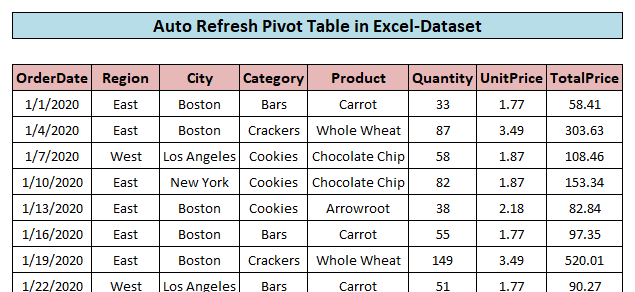
Waxaa jira 2 miisaska pivot waxaanu samaynay annagoo adeegsanayna xogtan - mid si aan u tuso sida wadarta iibka u kala duwan yihiin magaalooyin kala duwan (shaashadda <1)> 1 ) iyo miis kale oo soo bandhigaya wadarta iibka qaybaha kala duwan ee badeecadaha (shaashada 2 ).
>> Shaashadda 1:
 >
>
> Sawirka 2:
>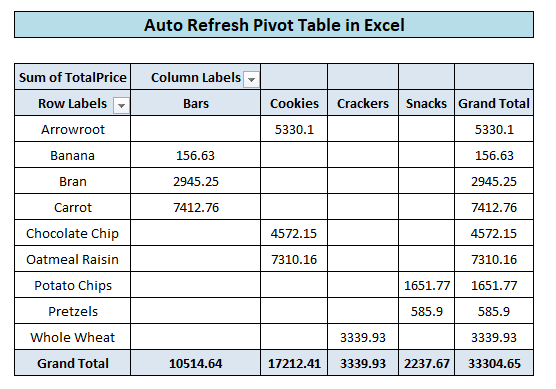
1. Si toos ah dib ugu cusboonaysii miiska Pivot Marka buugga shaqada la furo >
>Habkani waxa uu cusboonaysiin doonaa miiska pivot mar kasta buugga shaqada waa la furay , ma aha mar kasta oo isbeddel lagu sameeyo xogta. Marka, waa sida Qayb otomaatig ah ee miiska pivot . Aan raacno tillaabooyinka si aan awood ugu siinno sifada is-cusboonaysiinta ee miiska pivot:
> Tallaabooyinka:> 3> 13> 14> 1> Midig-gujimid kasta unuggaee miiska pivot-ka si loo furo menu-ka macnaha guud >>
>>- Laga bilaabo PivotTable Options , tag Data tab oo hubi Xogta dib u cusbooneysii marka la furayo faylka ikhtiyaarka .
>
- >Ugu dambayntii, ku dhufo OK si aad u xidho daaqadda >
- > 14> Shaxda Pivot maaha Dib-u-cusboonaysiinta (5 arrimood & xalalka)
- Sida loo cusboonaysiiyo jaantuska gudaha Excel 0>
- >> Wax ka beddel Shaxda Pivot ee Excel (5 Hababka) > 15>
2. Astoomaati ah u cusboonaysii Shaxda Pivot Excel oo leh VBA >
>Adeegsiga fudud VBA code waxaan si toos ah u cusboonaysiin karnaa miiska pivot-ka marka aanu beddel mid kasta xogta isha . Tan ugu muhiimsan waxay dhacdaa isla markiiba si ka duwan qaabkii hore ee aan u baahanahay inaan xidhno oo dib u furno faylka mar labaad si aan u aragno cusbooneysiinta. Si ay taasi u dhacdo aan raacno hagaha! > Tallaabooyinka: >- >> Laga bilaabo Excel Ribbon tag Tabka Horumarinta oo dhagsii Visual Basic tab si aad u furto Visual BasicTafatiraha
 >>
>>- > Gudaha Tafatiraha Aasaasiga ah ee Muuqaalka waxaad tagtaa VBA Project Explorer halkaas dhammaan xaashida shaqada waa ku qoran yihiin. Dooro Xaashida shaqada oo ka kooban xogta isha iyo laba guji . Taasi waxay furi doontaa module cusub si loo qoro koodka lagama maarmaanka ah 1>macro dhacdo . Taas awgeed, dhagsii object- dropdown, ee bidix ee moduleka oo dooro >
 >>> 3>
>>> 3>- > 14> Talaabada kore waxay ku dari doontaa Wareegto_Selection Change dhacdo . >
> 22> 3> 13> 14> Si loogu daro dhacdo moduleka aynu gujino Habka hoos u dhigista oo dooro Beddel > >>
 >
>
- > Hadda waxaan aragnaa dhacdo cusub waa lagu daray moduleka lagu magacaabo Worksheet_Change . Waxaan ku qori doonaa koodkayaga gudaha kan. Markaa, tirtir Xaashiyaha_Selection Change > 16>
- Ugu dambayntii, ku dar furaha VBA-da fudud gudaha dhacdada isbeddelka.
24>
8678
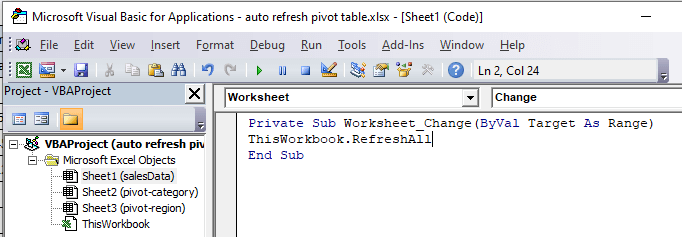 >
>
Kan code VBA waxa uu socon doonaa mar kasta oo aan beddelno xogta unugga gudaha faylka isha. Dhammaan miisaska pivot ee laxidhiidha isha waa la cusboonaysiin doonaa sidoo kale isla markiiba .
>> Faahfaahin dheeraad ah ka sii akhri : Sida Loo Cusbooneysii Dhammaan Miisaska Pivot VBA (4 Siyadood)
> Xeerka VBA-da ee Si Toos ah u Cusbooneysiinaya Shaxda Hal-Pivot
>Haddii aynaan doonayn inaan si toos ah u cusboonaysiinno dhammaan miisaska pivot ee buugga shaqadahalkii gaar ah , waxaan isticmaali karnaa koodka soo socda. Koodhkani waxa uu cusboonaysiin doonaa oo kaliya shaxda pivot ee xaashida qaybta-pivot marka aan bedelno isha xogta. >9010
> 28>
code this, pivot-category waa xaashida magaca ka kooban PivotTable. Si fudud ayaanu u hubin karnaa magaca xaashida shaqada iyo miiska pivot. > >> Sawirka kore, waxaan ku arki karnaa magaca xaashidain tabka hooseee Excel xaashida shaqada.
>> Sawirka kore, waxaan ku arki karnaa magaca xaashidain tabka hooseee Excel xaashida shaqada.Haddii aynaan doonayn in aan si toos ah u-cusboonaysiin dhammaan miisaska pivot ee buugga shaqada halkii kaliya mid gaar ah, waxaan isticmaali karnaa koodka soo socda. Xeerkani waxa uu cusboonaysiin doonaa oo keliya miiska pivot ee xaashida qaybta-pivot-ka marka aan beddelno isha xogta.
> Wax dheeraad ah ka sii akhri:> VBA si loo cusboonaysiiyo shaxda Pivot ee Excel3>Waxyaabaha ay tahay in la xasuusto
Isticmaalka code VBA ee habka 2 ayaa otomaatig u ah miisaska pivot-ka laakiin ay luminaysaa taariikhda . Kadib samaynta isbedel, kuma noqon karno marxaladii hore. Tani waa faa'iido darro isticmaalka makro si loo cusboonaysiiyo miisaska pivot si toos ah.

